

・
.png)
日々の業務で、営業部門と経理部門の間の情報共有やデータ入力に手間を感じていませんか?HubSpotとジョブカン経費精算・ワークフローを連携することで、HubSpotに新しい会社が登録された際に、ジョブカンにも自動で取引先が登録される仕組みを構築できるでしょう。
本記事では、その具体的な方法と、この自動化をおすすめする理由をご紹介します。
ここからは、ノーコードツールYoomを使って、HubSpotに新しい会社が登録されたら、ジョブカン経費精算・ワークフローに取引先を登録する方法をご説明します。
[Yoomとは]
HubSpotで新しい会社が登録されたことをHubSpotのAPIを利用して受け取り、ジョブカン経費精算・ワークフローが提供するAPIを用いて、ジョブカン経費精算・ワークフローの取引先登録に用いることで実現が可能です。
一般的に実現にはプログラミングの知識が必要ですが、ノーコードツールのYoomを用いることでプログラミング知識がなくても簡単に実現できます。
今回は、以下のプロセスで作成していきます。
Yoomを利用していない方は、こちらから無料登録をしてください。
すでにYoomを利用している方は、ログインしましょう。
HubSpotとジョブカン経費精算・ワークフローをYoomに接続するためのマイアプリ登録を行いましょう。
最初にマイアプリ登録を済ませておくと、自動化設定がスムーズに進められます。
1.Yoomページ画面左側のマイアプリをクリックし、「新規接続」を選択します。
右上の検索窓に「HubSpot」と入力し、検索結果からHubSpotを選択します。
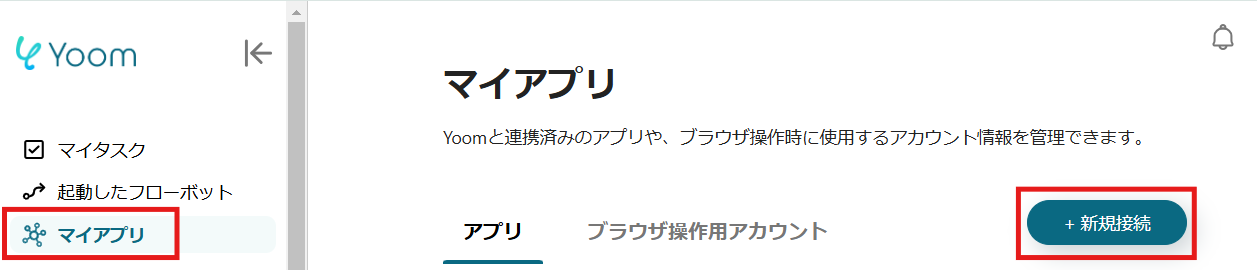
2.表示された画面で、「HubSpotアカウントにサインイン」をクリックしてください。
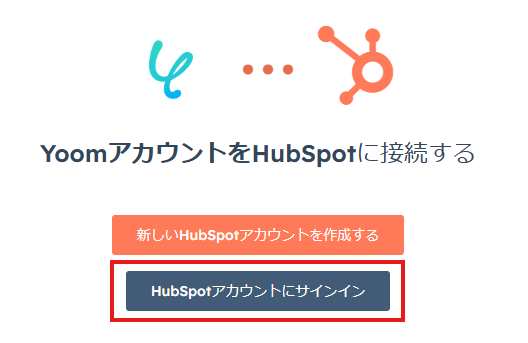
次の画面で、Eメールアドレスを入力し、「次へ」をクリックしてください。

次の画面で、パスワードを入力し、「ログイン」をクリックしてください。
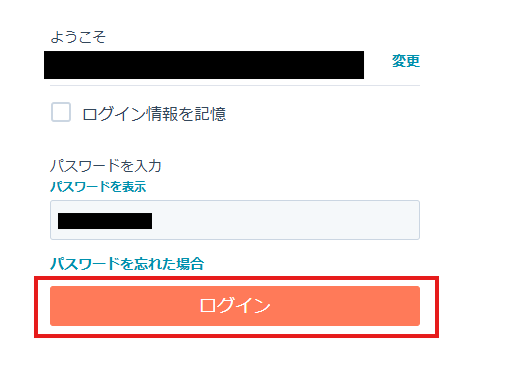
3.続いてジョブカン経費精算・ワークフローをマイアプリ登録します。
HubSpotの登録と同様、Yoomページ画面左側のマイアプリをクリックし、「新規接続」を選択します。
検索窓に「ジョブカン経費精算・ワークフロー」と入力し、検索結果からジョブカン経費精算・ワークフローを選択します。
次の画面で、必須項目を入力し、「追加」をクリックします。

マイアプリにHubSpotとジョブカン経費精算・ワークフローが表示されていれば、登録完了です。
以下のテンプレートページを開き、『このテンプレートを試してみる』をクリックします。
ワークスペースに自動的にテンプレートがコピーされます。次に表示された画面で「OK」をクリックしてください。

1.先ほどの画面で「OK」をクリックして、表示された画面のアプリトリガー「新しい会社が作成されたら」をクリックしてください。
※こちらの画面は、Yoomページ画面左側「マイプロジェクト」のフローボットで表示される、「【コピー】HubSpotに新しい会社が登録されたら、ジョブカン経費精算・ワークフローに取引先を登録する」をクリックすると表示されます。
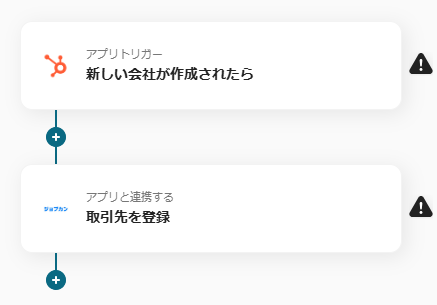
2.表示された画面で必須項目を入力し、「次へ」をクリックします。
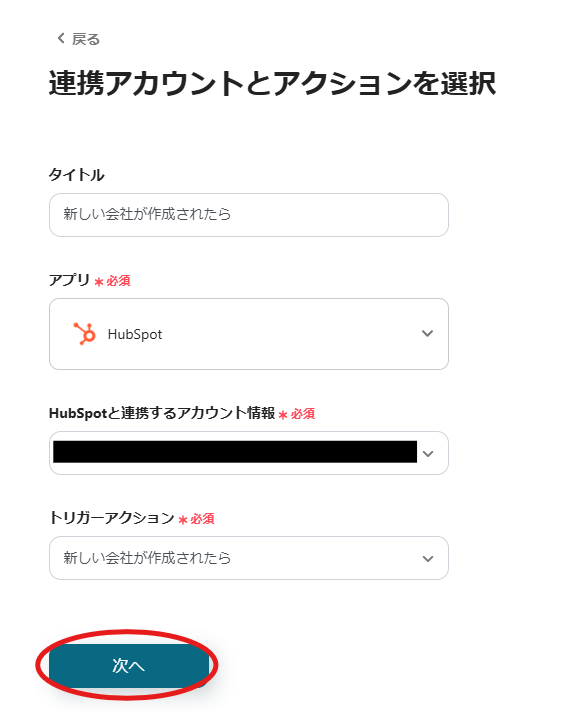
表示された画面で、詳細を設定します。「トリガーの起動間隔」を選択してください。
※トリガーは5分、10分、15分、30分、60分の間隔で起動間隔を選択できます。プランによって最短の起動間隔が異なりますので、ご注意ください。
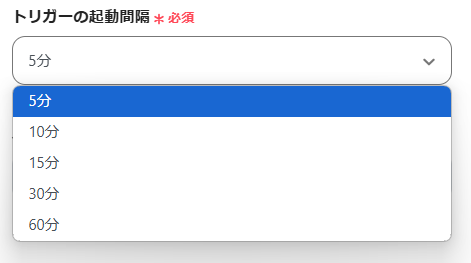
3.入力を終えたら、「テスト」を実行し、成功したら「保存する」をクリックします。
※表示されているアウトプットは「この値を他のオペレーションで利用することができます。」と表記があるように、次の設定でも活用できます。
4.アプリと連携する「取引先を登録」をクリックしてください。
表示された画面で必須項目を入力し、「次へ」をクリックします。

5.API接続設定を行います。
「取引先コード」は、入力欄をクリックして表示されるアウトプットから選択してください。
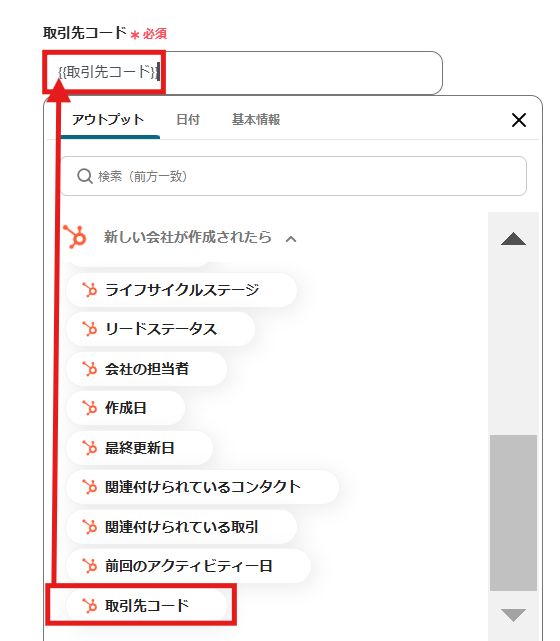
「取引先名」は、入力欄をクリックして表示されるアウトプットから選択してください。
入力を終えたら「テスト」を実行し、成功したら「保存する」をクリックします。
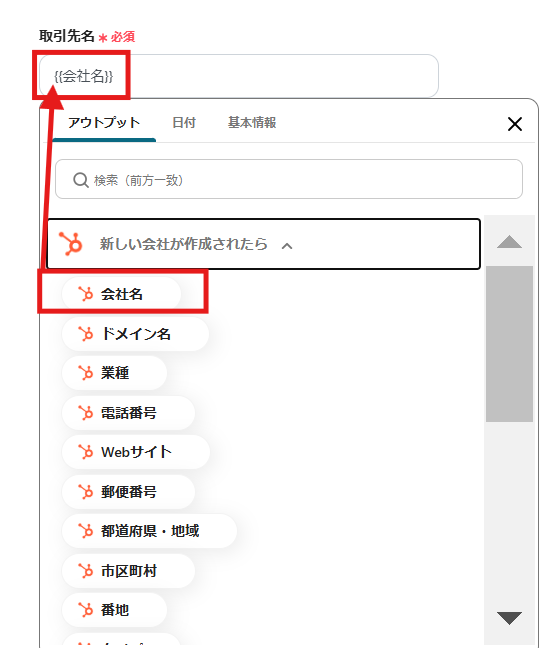
以下の画面の赤枠部分「トリガーをON」ボタンをクリックすると、フローボットが自動的に起動します。
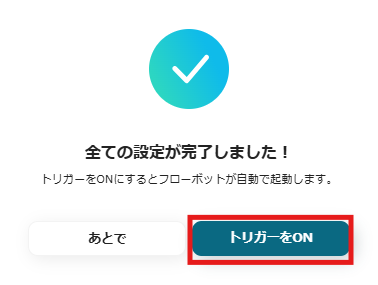
今回使用したテンプレートは以下の通りです。
その他にもYoomにはHubSpotとジョブカン経費精算・ワークフローを使ったテンプレートがあるため、いくつかご紹介します。
1.HubSpotで情報が送信されたら、Zoomの会議を作成する
HubSpotで情報が送信されたら、Zoomの会議を作成するフローです。このフローは、HubSpotのフォームから会議情報が送信されると、Zoomの会議予定を自動で作成することができ、作業の効率化が期待できます。面談や面接を希望する方がHubSpotのフォームから会議情報を送信することで、担当者の方が都度日程の確認やZoomで会議予定を作成する手間が省けるため、作業工数の削減に繋がります。さらに、チャットツールと連携することで会議予定をチームメンバーと共有することもできるでしょう。
2.Gmailで受信したメールの署名情報からHubSpotにコンタクトを登録する
Gmailで受信したメールの署名情報からHubSpotにコンタクトを登録するフローです。このフローでは、Gmailで受信したメールの署名情報を読み取りHubSpotにコンタクトを登録することができるため、手動の転記作業を効率化できるでしょう。手動作業が自動化されることで、既存顧客へのフォローや新規案件の準備といった重要度の高い業務に時間を割くことに繋がります。
3.ジョブカン経費精算・ワークフローで申請が承認されたらGoogle Chatに通知する
ジョブカン経費精算・ワークフローで申請が承認されたらGoogle Chatに通知するフローです。このフローは、ジョブカン経費精算・ワークフローで申請が承認されるとGoogle Chatに自動で通知することができます。申請の承認件数が多い場合でも、メンバーへの通知は自動で行われるため、効率的な業務進行に繋がります。また、承認の通知漏れや宛先誤りも防止できるため、情報連携をより正確にすることが期待できます。
HubSpotに登録された新規取引先がジョブカン経費精算・ワークフローへ自動で登録されることで、データの一元管理が可能になるでしょう。これにより、営業担当がHubSpotに入力した情報を、経理担当が再度ジョブカンに手入力する手間の削減に繋がります。例えば、新規取引先の情報を手動で転記する際に発生しがちな入力ミスや登録漏れを防ぎ、業務の効率化と正確性の向上を実現できるでしょう。
ジョブカン経費精算・ワークフローに取引先情報が自動的に登録されることで、経費申請や承認プロセスのスピーディー化に繋がります。具体的には、新規取引先に対する営業活動で発生した経費を、すぐにジョブカン上で申請できるようになるでしょう。これにより、経理部門での確認や承認がスムーズになり、社員の経費精算に関する負担軽減が期待できます。
取引先情報の手入力作業を自動化することで、ヒューマンエラーのリスクを大幅に削減できるでしょう。例えば、取引先名や連絡先の入力ミス、登録漏れなどが発生すると、後々の業務に支障をきたす可能性があります。しかし、HubSpotの情報をそのままジョブカンに反映させることで、データの正確性を保ち、信頼性の高い情報管理が可能となるでしょう。
今回は、HubSpotとジョブカン経費精算・ワークフローを連携させ、HubSpotに新しい会社が登録されたら、ジョブカン経費精算・ワークフローに取引先を登録する方法をご紹介しました。HubSpotとジョブカン経費精算・ワークフローの連携により、取引先情報の自動共有が実現し、業務効率が大幅に向上するでしょう。営業と経理の間での情報共有がスムーズになり、データの一元管理によってヒューマンエラーの削減が期待できます。これらの自動化は、社内の業務フローを最適化し、生産性を高める大きな一歩となるでしょう。
Yoomで自動化を導入するには、特別なスキルや知識は必要ありません。説明に沿って入力をするだけなので、操作も簡単です。
本記事を参考に、ぜひ連携の導入を検討してみてください。
.png)